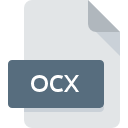
Extensión de archivo OCX
ActiveX Control
-
DeveloperMicrosoft
-
Category
-
Popularidad3.2 (18 votes)
¿Qué es el archivo OCX?
Los archivos OCX están asociados con el módulo ActiveX para el sistema operativo Microsoft Windows.
¿Qué es ActiveX?
ActiveX es un marco de software para administrar componentes utilizados por aplicaciones desarrolladas en lenguajes de programación como:
- Delfos,
- básico visual,
- C++,
- Java,
- Constructor de energía.
El módulo, que se almacena en archivos OCX, permite un intercambio de datos rápido y eficiente entre varias aplicaciones que se ejecutan en Windows. Los módulos facilitan la transmisión de información entre elementos y permiten un rápido proceso de desarrollo de aplicaciones. Los módulos también se pueden usar para ejecutar aplicaciones en varios entornos (por ejemplo, como subprogramas de navegador web).
¿Debo deshabilitar ActiveX en mi sistema?
Se recomienda desactivar ActiveX debido a los riesgos de seguridad conocidos a los que expone el sistema. Deshabilitar ActiveX evita que se lean los archivos OCX.
Programas que admiten la extensión de archivo OCX
A continuación se muestra una tabla que enumera los programas que admiten archivos OCX. Los archivos OCX se pueden encontrar en todas las plataformas del sistema, incluido el móvil, pero no hay garantía de que cada uno admita dichos archivos de manera adecuada.
Programas compatibles con el archivo OCX
Updated: 02/16/2022
¿Cómo abrir un archivo OCX?
No poder abrir archivos con la extensión OCX puede tener varios orígenes Afortunadamente, los problemas más comunes con los archivos OCX se pueden resolver sin un conocimiento profundo de TI, y lo más importante, en cuestión de minutos. La lista a continuación lo guiará a través del proceso de abordar el problema encontrado.
Paso 1. Descargue e instale Microsoft Visual Studio
 La causa principal y más frecuente que impide a los usuarios abrir archivos OCX es que ningún programa que pueda manejar archivos OCX esté instalado en el sistema del usuario. Este es fácil. Seleccione Microsoft Visual Studio o uno de los programas recomendados (por ejemplo, Microsoft Windows, Microsoft Visual Basic) y descárguelo de la fuente adecuada e instálelo en su sistema. En la parte superior de la página se puede encontrar una lista que contiene todos los programas agrupados en función de los sistemas operativos compatibles. Uno de los métodos de descarga de software más libres de riesgo es utilizar enlaces proporcionados por distribuidores oficiales. Visite el sitio web Microsoft Visual Studio y descargue el instalador.
La causa principal y más frecuente que impide a los usuarios abrir archivos OCX es que ningún programa que pueda manejar archivos OCX esté instalado en el sistema del usuario. Este es fácil. Seleccione Microsoft Visual Studio o uno de los programas recomendados (por ejemplo, Microsoft Windows, Microsoft Visual Basic) y descárguelo de la fuente adecuada e instálelo en su sistema. En la parte superior de la página se puede encontrar una lista que contiene todos los programas agrupados en función de los sistemas operativos compatibles. Uno de los métodos de descarga de software más libres de riesgo es utilizar enlaces proporcionados por distribuidores oficiales. Visite el sitio web Microsoft Visual Studio y descargue el instalador.
Paso 2. Verifica que tienes la última versión de Microsoft Visual Studio
 ¿Aún no puede acceder a los archivos OCX aunque Microsoft Visual Studio esté instalado en su sistema? Asegúrese de que el software esté actualizado. A veces, los desarrolladores de software introducen nuevos formatos en lugar de los que ya son compatibles con las nuevas versiones de sus aplicaciones. La razón por la que Microsoft Visual Studio no puede manejar archivos con OCX puede ser que el software está desactualizado. La versión más reciente de Microsoft Visual Studio es compatible con versiones anteriores y puede manejar formatos de archivo compatibles con versiones anteriores del software.
¿Aún no puede acceder a los archivos OCX aunque Microsoft Visual Studio esté instalado en su sistema? Asegúrese de que el software esté actualizado. A veces, los desarrolladores de software introducen nuevos formatos en lugar de los que ya son compatibles con las nuevas versiones de sus aplicaciones. La razón por la que Microsoft Visual Studio no puede manejar archivos con OCX puede ser que el software está desactualizado. La versión más reciente de Microsoft Visual Studio es compatible con versiones anteriores y puede manejar formatos de archivo compatibles con versiones anteriores del software.
Paso 3. Configure la aplicación predeterminada para abrir OCX archivos en Microsoft Visual Studio
Si tiene instalada la última versión de Microsoft Visual Studio y el problema persiste, selecciónelo como el programa predeterminado que se utilizará para administrar OCX en su dispositivo. El siguiente paso no debería plantear problemas. El procedimiento es sencillo y en gran medida independiente del sistema.

Cambie la aplicación predeterminada en Windows
- Elija la entrada del menú de archivo al que se accede haciendo clic con el botón derecho del mouse en el archivo OCX
- Seleccione
- El último paso es seleccionar proporcionar la ruta del directorio a la carpeta donde está instalado Microsoft Visual Studio. Ahora todo lo que queda es confirmar su elección seleccionando Usar siempre esta aplicación para abrir archivos OCX y hacer clic en .

Cambie la aplicación predeterminada en Mac OS
- Al hacer clic con el botón derecho del mouse en el archivo OCX seleccionado, abra el menú del archivo y seleccione
- Vaya a la sección . Si está cerrado, haga clic en el título para acceder a las opciones disponibles.
- De la lista, elija el programa apropiado y confirme haciendo clic en
- Finalmente, un Este cambio se aplicará a todos los archivos con el mensaje de extensión OCX debería aparecer. Haga clic en el botón para confirmar su elección.
Paso 4. Verifique el OCX para ver si hay errores
¿Seguiste de cerca los pasos enumerados en los puntos 1-3, pero el problema sigue presente? Debe verificar si el archivo es un archivo OCX adecuado. Pueden surgir problemas al abrir el archivo debido a varias razones.

1. Verifique que el OCX en cuestión no esté infectado con un virus informático
Si ocurriera que el OCX está infectado con un virus, esta puede ser la causa que le impide acceder a él. Se recomienda escanear el sistema en busca de virus y malware lo antes posible o utilizar un escáner antivirus en línea. El archivo OCX está infectado con malware? Siga los pasos sugeridos por su software antivirus.
2. Asegúrese de que el archivo con la extensión OCX esté completo y sin errores
Si obtuvo el archivo OCX problemático de un tercero, pídale que le proporcione otra copia. Durante el proceso de copia del archivo pueden producirse errores que hacen que el archivo esté incompleto o dañado. Esta podría ser la fuente de problemas encontrados con el archivo. Al descargar el archivo con la extensión OCX de Internet, puede producirse un error que da como resultado un archivo incompleto. Intenta descargar el archivo nuevamente.
3. Asegúrese de tener los derechos de acceso adecuados
A veces, para acceder a los archivos, el usuario debe tener privilegios administrativos. Cambie a una cuenta que tenga los privilegios necesarios e intente abrir el archivo ActiveX Control nuevamente.
4. Compruebe si su sistema puede manejar Microsoft Visual Studio
Si el sistema no tiene recursos suficientes para abrir archivos OCX, intente cerrar todas las aplicaciones que se estén ejecutando actualmente e intente nuevamente.
5. Compruebe si tiene las últimas actualizaciones del sistema operativo y los controladores.
Las últimas versiones de programas y controladores pueden ayudarlo a resolver problemas con los archivos ActiveX Control y garantizar la seguridad de su dispositivo y sistema operativo. Es posible que los archivos OCX funcionen correctamente con el software actualizado que corrige algunos errores del sistema.
¿Quieres ayudar?
Si dispones de información adicional acerca de la extensión de archivo OCX estaremos agradecidos si la facilitas a los usuarios de nuestra página web. Utiliza el formulario que se encuentra aquí y mándanos tu información acerca del archivo OCX.

 Windows
Windows 


